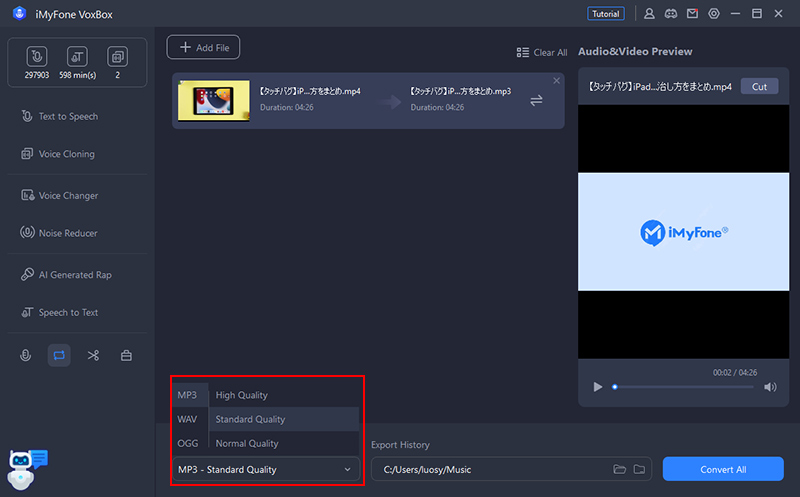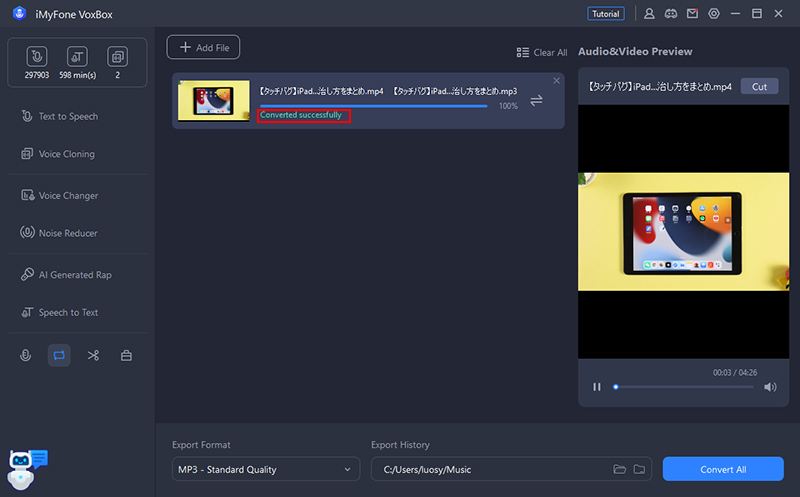iMyFone VoxBox пайдаланушы нұсқаулығы
iMyFone VoxBox — мәтінді сөйлеуге, нақты уақытта жазуға, форматты түрлендіруге және дауысты өңдеуге мүмкіндік беретін аудио құрал.
Мәтінді дыбысқа ауыстыру мүмкіндігі бірнеше тілге қолдау көрсетеді. Пайдаланушылар әртүрлі параметрлерді реттеу арқылы сүйікті мәтінін сөйлеуге түрлендіре алады. Оған қоса, ол суреттер мен PDF файлдарындағы мәтінді тани және оқи алады.
Сонымен қатар, бағдарламалық құрал жазу үшін жоғары, орташа және төмен сапаны таңдауға мүмкіндік береді және жергілікті микрофон мен виртуалды құрылғының жазбасын қолдайды. Аудио файлдарды импорттағаннан кейін оларды транскрипциялауға, MP3, AAC немесе WAV форматтарына түрлендіруге және тіпті кесуге болады.
Бұл бетте VoxBox өнімдерін тіркеу және оның әртүрлі мүмкіндіктерін пайдалану жолы көрсетіледі. Сондай-ақ, сізді қызықтыратын бөлімдерге жылдам өту үшін сол жақтағы мазмұнды пайдалануға болады.
Мәтіннен сөйлеуге
1-қадам.Тілді және дауысты таңдаңыз
«Мәтіннен сөйлеуге» қойындысына өтіп, оң жақтағы аватар белгішесін басып, оқығыңыз келетін тілді және таңдаған дауысты таңдаңыз. Сондай-ақ кілт сөздерді енгізу арқылы дауыстық іздеуді орындауға болады.
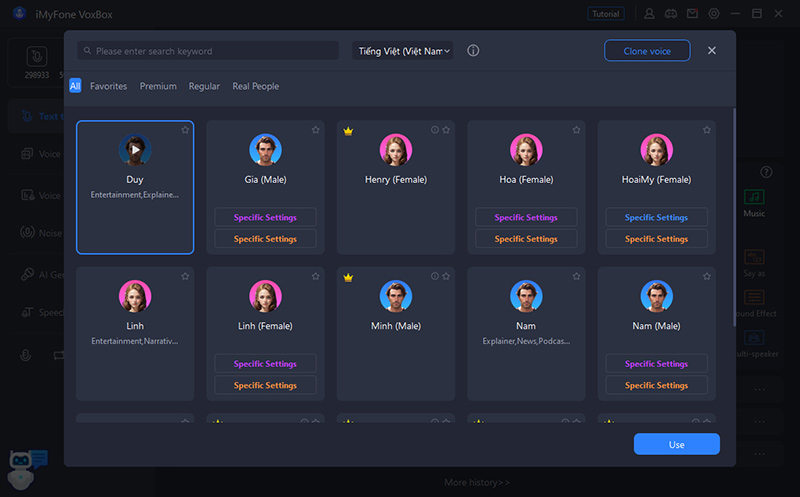
2-қадам.Мәтінді енгізіңіз
Оқығыңыз келетін мәтінді енгізіңіз. Сондай-ақ белгілі бір сөзді таңдап, оң жақта үзіліс, жылдамдық, екпін, дыбыс биіктігі және айтылу сияқты параметрлерді орнатуға болады.
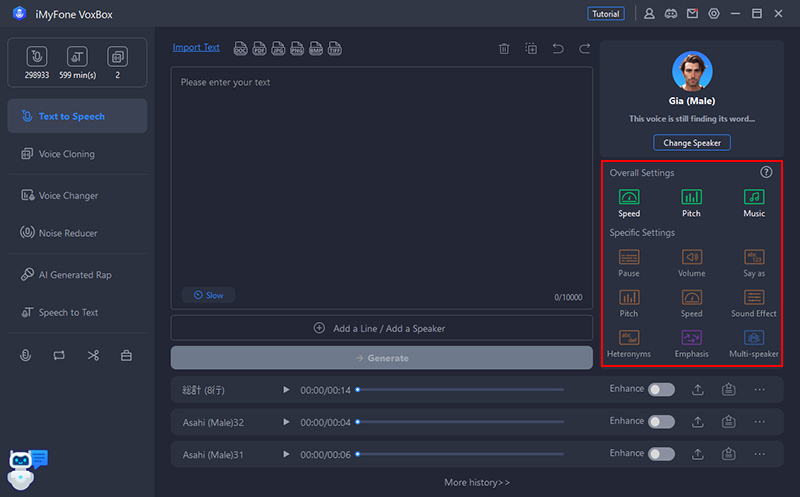
3-қадам.Аудио түрлендіру және экспорттау
«Түрлендіру» түймесін басып, біраз уақыт күтіңіз, жасалған дыбыс төменгі жағында пайда болады. Ойнату және экспорттау. Сондай-ақ, тарихты өңдеуді немесе жоюды жалғастыра аласыз.
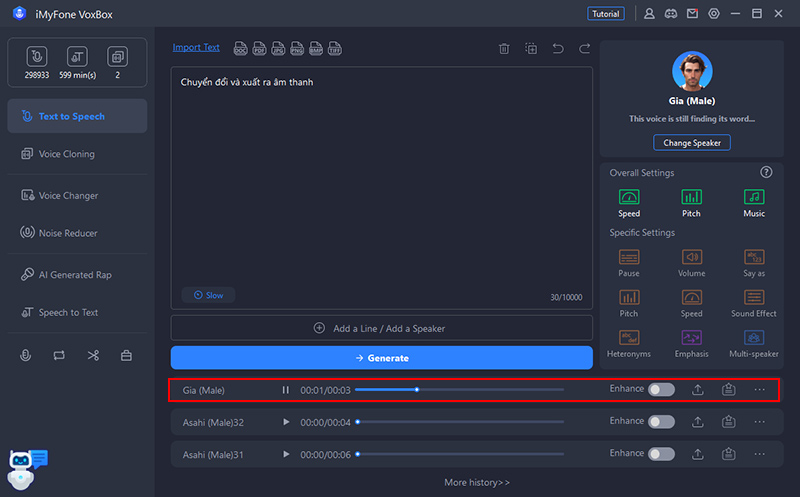
Кеңес: Тізім пішініне таңбаларды көрсету және бірнеше динамиктерді енгізу жолы
1-қадам. Мәтін енгізу терезесінің төменгі жағындағы "Жол қосу" түймесін басыңыз.
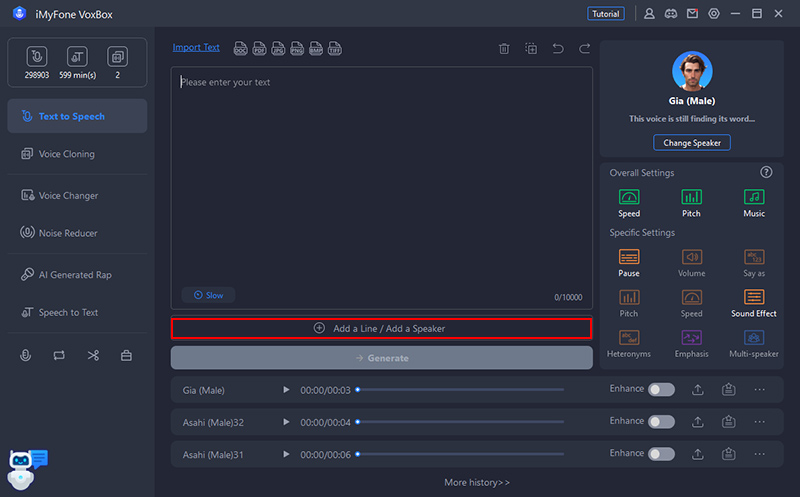
2-қадам. Әр сөйлемді қалауыңызша енгізіңіз және спикерді, тілді, жылдамдық пен дыбыс биіктігін орнатыңыз. Сондай-ақ қосымша жолдарды қосуға немесе жоғары немесе төмен реттеуге болады.
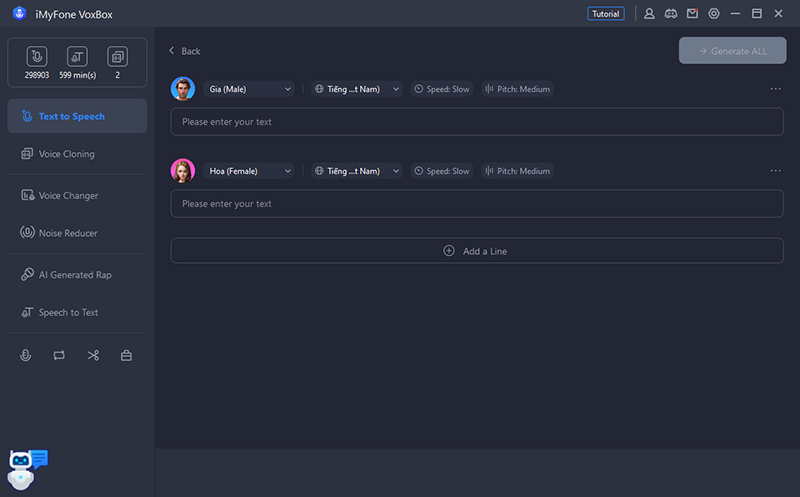
3-қадам. "Барлығын түрлендіру" түймесін басып, біраз уақыт күтіңіз, жасалған дыбыс төменгі жағында пайда болады. Ойнаңыз және сақтаңыз.
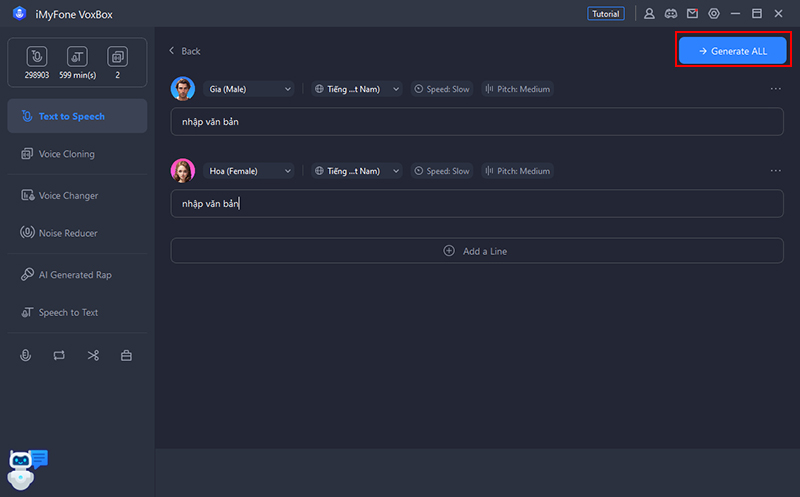
PDF/суреттен сөйлеуге
VoxBox pdf/doc/docx құжаттарындағы және png/jpg/jpeg/bmp/tiff кескін файлдарындағы таңбаларды таниды және оқи алады.
1-қадам.Файлды импорттаңыз
«Мәтіннен сөйлеуге» қойындысына өтіп, «Мәтінді кірістіру» түймесін басып, дауыстап оқығыңыз келетін сурет файлын немесе құжатты енгізіңіз.
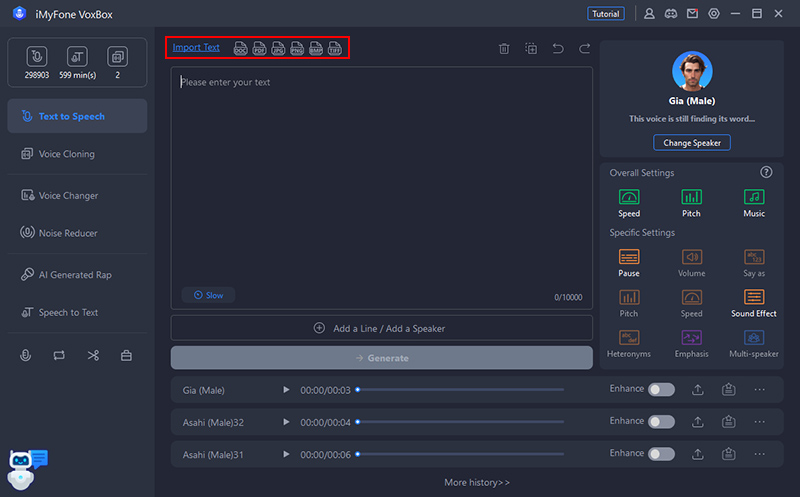
2-қадам.Тілді таңдап, таңбаларды экспорттаңыз
Кескін файлын импорттасаңыз, мәтін тілін таңдап, мәтінді тану үшін Оқу түймесін басыңыз.
Құжат файлын импорттасаңыз, арнайы ештеңе жасаудың қажеті жоқ, таңбалар автоматты түрде анықталады.
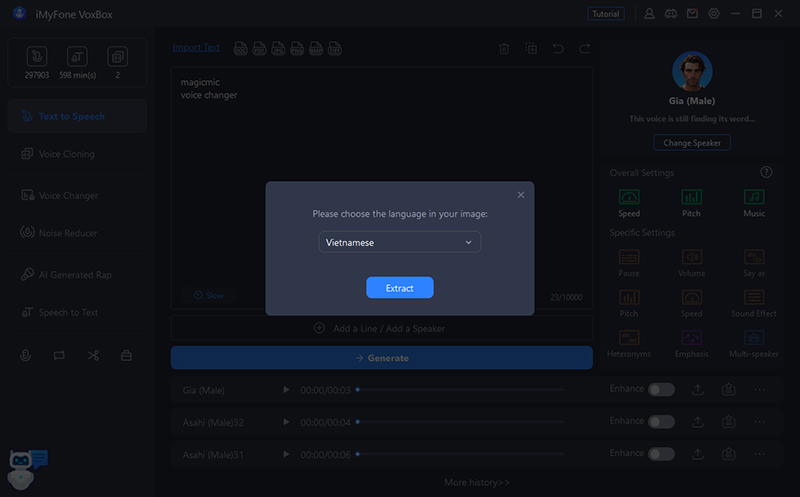
Қажет болса, мәтіндік терезеде өңдеңіз. Содан кейін мәтінді сегменттеу әдісін орнатыңыз және оқу элементін орнату үшін «Жасанды» түймесін басыңыз.
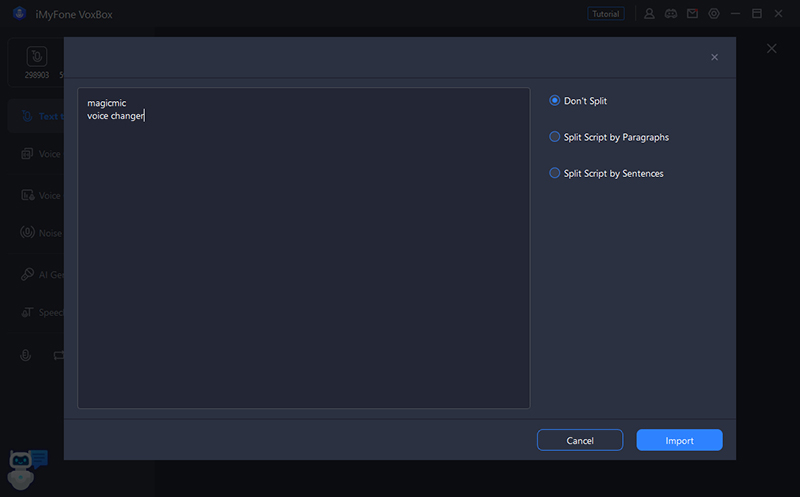
3-қадам.Аудио түрлендіру және экспорттау
Оң жақтағы параметрлерді орнатыңыз, «Түрлендіру» түймесін басыңыз, біраз күтіңіз, ал жасалған дыбыс төменгі жағында пайда болады. Ойнату және экспорттау. Сондай-ақ, тарихты өңдеуді немесе жоюды жалғастыра аласыз.
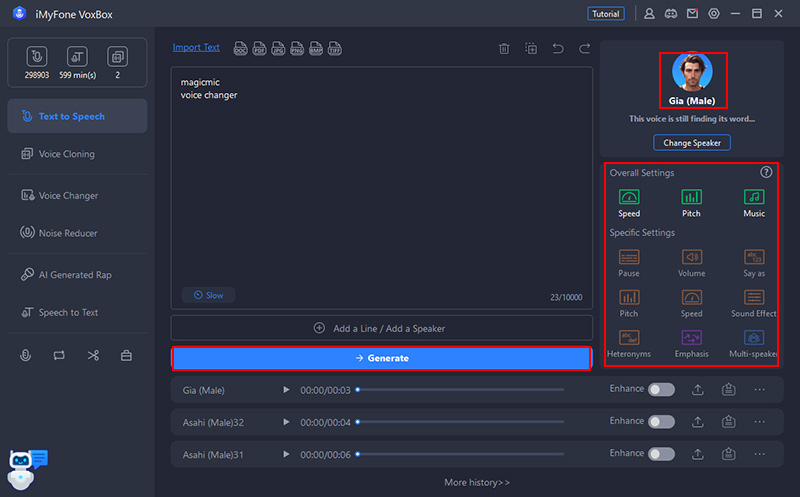
Дауыстық көшірме
Егер сіз VoxBox SVIP бумасын сатып алсаңыз, өз дауысыңызды жазу үшін "Дауысты клон" мүмкіндігін пайдалана аласыз. Құрастырудан кейін оны кез келген мәтінді оқу үшін пайдалануға болады.
Дауыс клонын жасау үшін дауыс үлгісін беру керек.
1-қадам. Аудио үлгілерін көрсетіңіз
Аудио транскрипция қойындысына өтіп, Жаңа транскрипция жасау түймесін басыңыз.
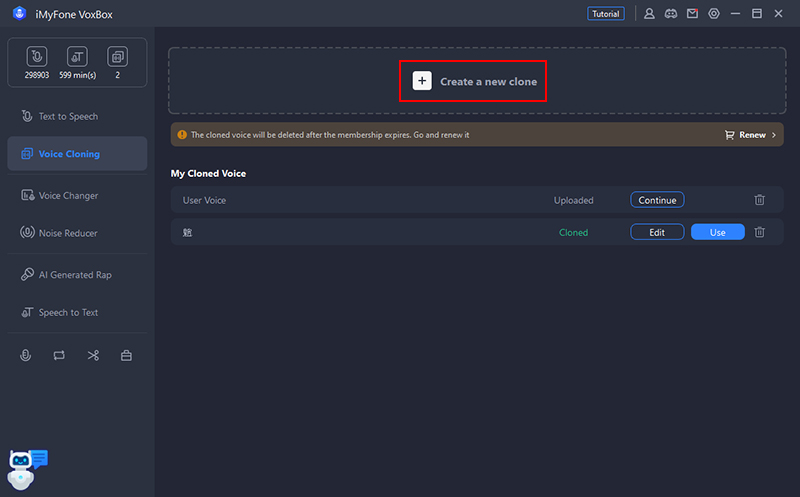
Бейне немесе аудио файлдарды тасымалдау немесе жазу әдісін таңдаңыз.
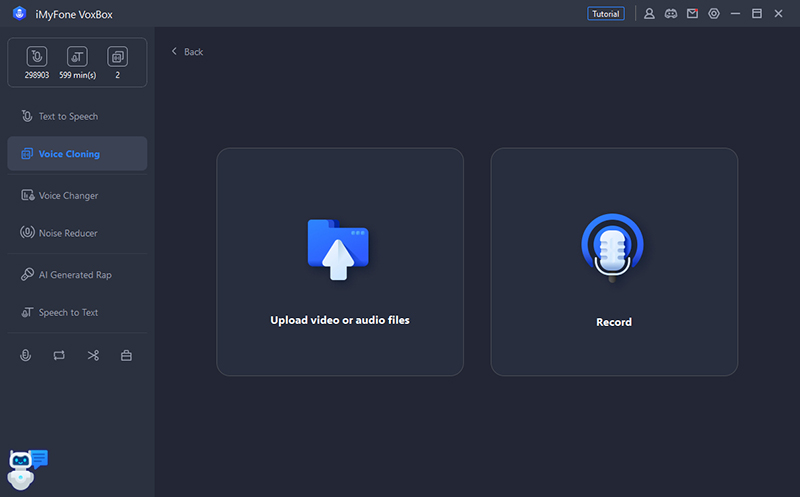
Файлды жүктеп салуды таңдасаңыз, үлгіні таңдап, аудио файлды кірістіру үшін басыңыз немесе сүйреңіз. Содан кейін «Клонды бастау» түймесін басыңыз.
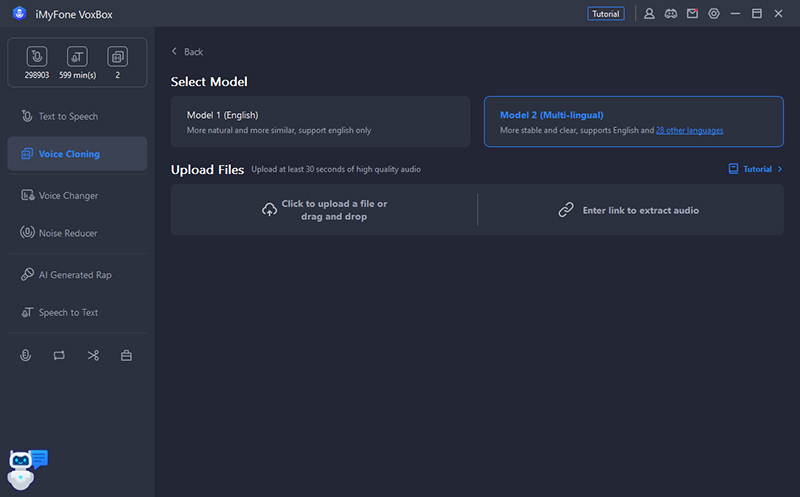
Мәтінді оқуды таңдасаңыз, экранда пайда болған мәтінді оқу арқылы жазуды аяқтаңыз. Содан кейін үлгіні таңдап, «Клонды бастау» түймесін басыңыз.
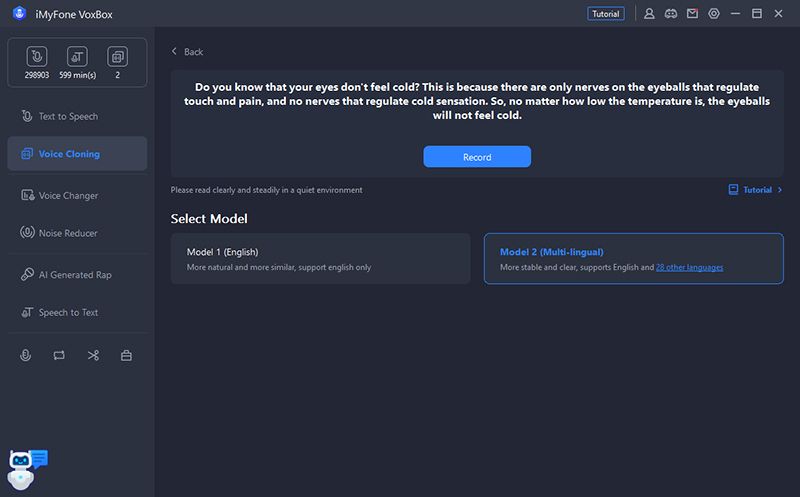
2-қадам. Адамның сөйлеуін тексеріңіз және пайдаланыңыз
Біраз уақыттан кейін сіздің клондалған дауысыңыз жасалады және сіздің тарихыңызда пайда болады. Сондай-ақ атауды өзгертуге болады. Оны терген мәтінді оқу үшін пайдалану үшін Қолдану түймесін басыңыз.
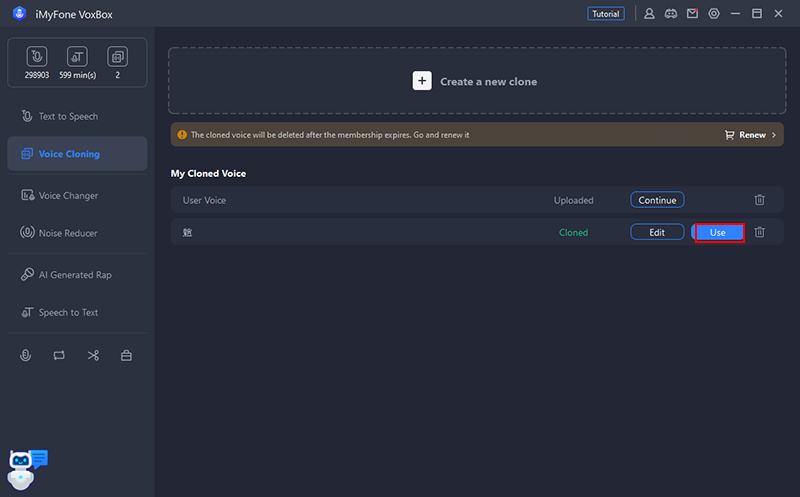
Сондай-ақ, динамикті таңдау экранын «Мәтіннен сөйлеуге» қойындысында ашып, оны «Менің клондалған дауыстарым» бөліміне дейін тарылтуыңызға болады.
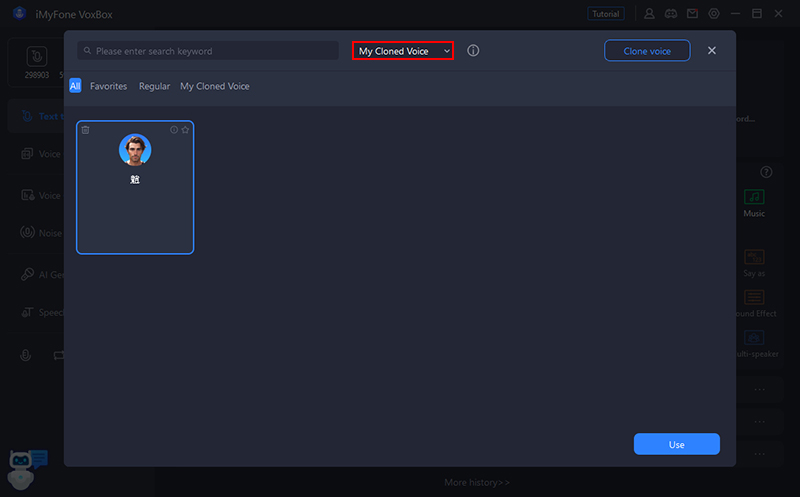
Менің клондалған дауысым
Жазбаларыңызда фондық шу, сапасыз немесе дыбыс деңгейі біркелкі болса, бұл мүмкіндікті пайдалануды ұсынамыз.
1-қадам.Дыбыс сапасын жақсарту жолын таңдаңыз
«Аудио жақсарту» қойындысына өтіп, қажеттіліктеріңізге сәйкес өңдеу режимін таңдаңыз.
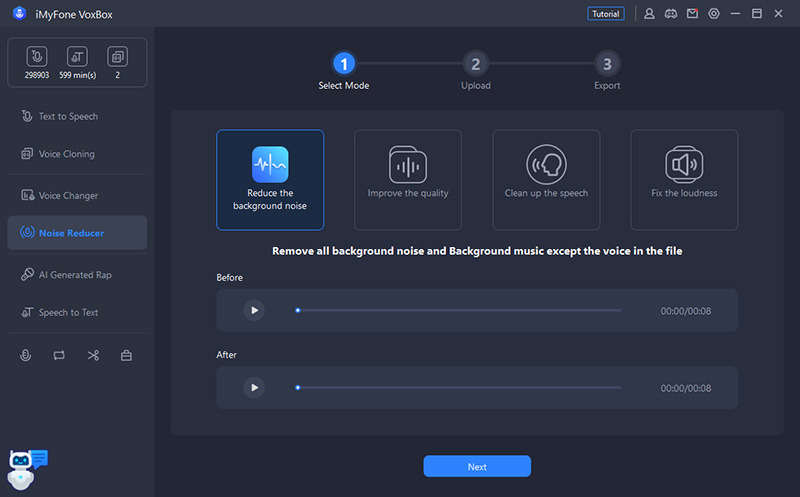
2-қадам.Файлды импорттаңыз
Жазба түрін таңдап, аудио файлды импорттау үшін басыңыз немесе сүйреңіз. Содан кейін «Келесі» түймесін басыңыз.
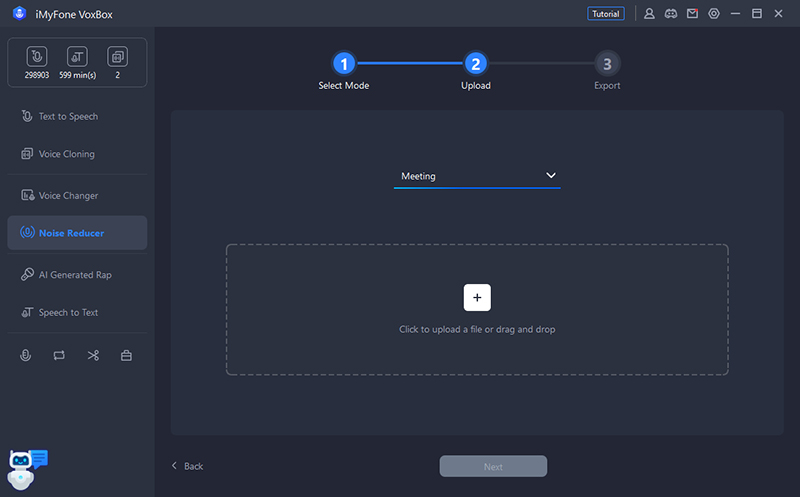
3-қадам. Арнаулы аудио файлды алдын ала қараңыз және сақтаңыз
Біраз уақыттан кейін өңделген дыбыс пайда болады. Мұны түпнұсқа файлмен салыстыру арқылы тексеруге болады. Оны төменгі жағындағы «Шығу» опциясы арқылы сақтауға болады.
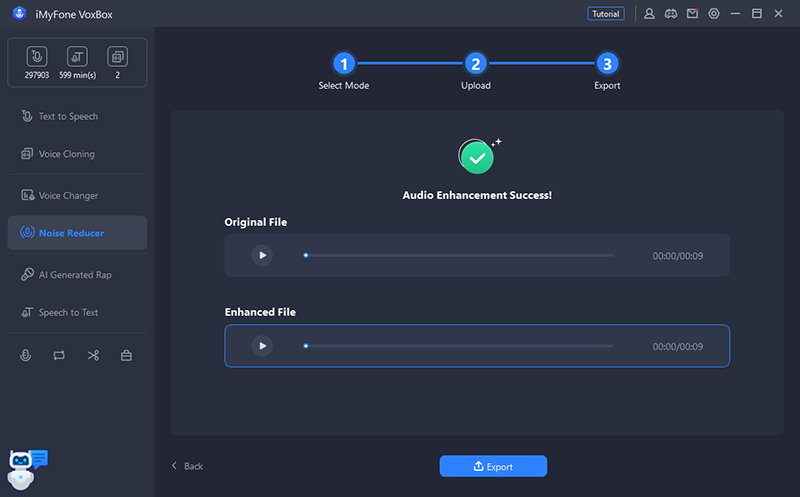
Мәтінге сөйлеу
VoxBox mp3/wav/m4a/mp4/mov сияқты бейне және аудио файлдарынан таңбаларды шығарып, сақтай алады. Бұл бейне субтитрлерімен жұмыс істегенде өте пайдалы мүмкіндік.
1-қадам.Файлды импорттаңыз
«Транскрипция» қойындысына өтіп, оқығыңыз келетін мәтіні бар бейне немесе аудио жолды импорттау үшін «Файлдарды қосу» түймесін басыңыз немесе сүйреңіз.
Ескертпе: Жүктеп алынатын бейне және аудио файлдар 1 минут немесе одан аз уақытқа шектелген. 1 минуттан көп уақыт кетсе, алдымен оны бірнеше файлға бөліңіз.
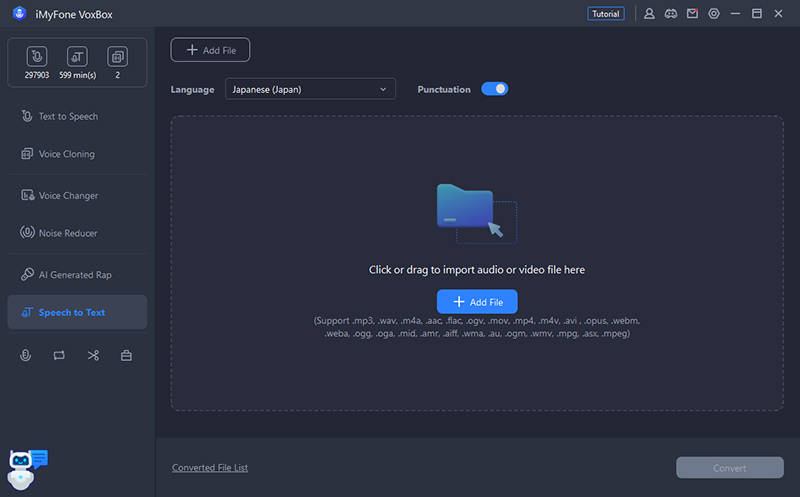
2-қадам.Тілді таңдап, таңбаларды экспорттаңыз
Бейнені немесе дыбысты мәтінге түрлендіру үшін жоғарғы жақтан тілді таңдап, төменгі оң жақ бұрыштағы «Түрлендіру» түймесін басыңыз.
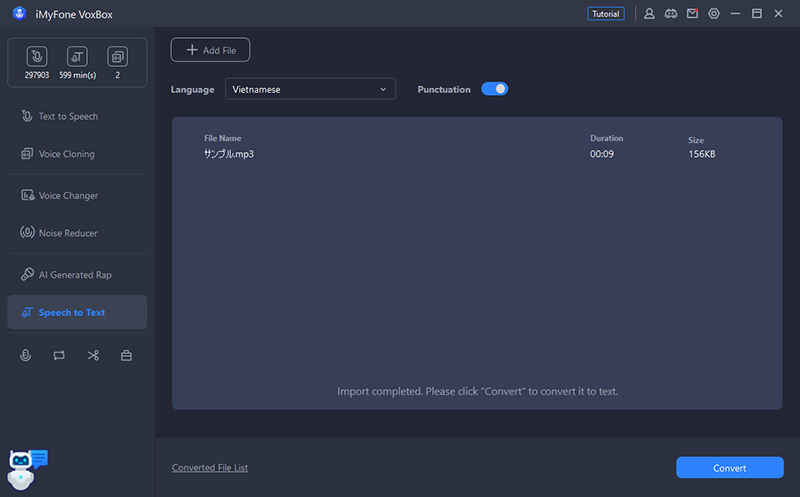
Korak 3.Спремит түрлендірілген таңбалар
Түрлендірілген таңбаларды тексеріңіз. Жоғарғы оң жақ бұрышта txt файлына көшіруге немесе экспорттауға болады.
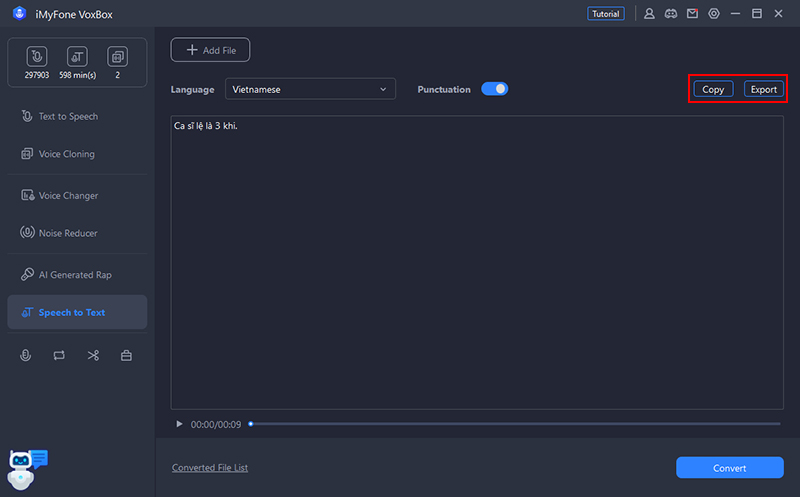
Дыбысты өзгертіңіз
VoxBox сонымен қатар AI дауысты түрлендіру деп аталатын мүмкіндікті қосты. Бұл мүмкіндік аудио файлдың дауысын атақты адамның дауысына түрлендіруге мүмкіндік береді.
Қолдау көрсетілетін аудио пішімдері: mp3/wav/ogg/opus/flac/aiff/aac/m4a.
1-қадам.Файлды импорттаңыз
"Сөйлеуді түрлендіру" қойындысына өтіп, түрлендіргіңіз келетін сөзді қамтитын аудио файлды импорттау үшін ортаңғы бөлігін басыңыз немесе сүйреңіз.
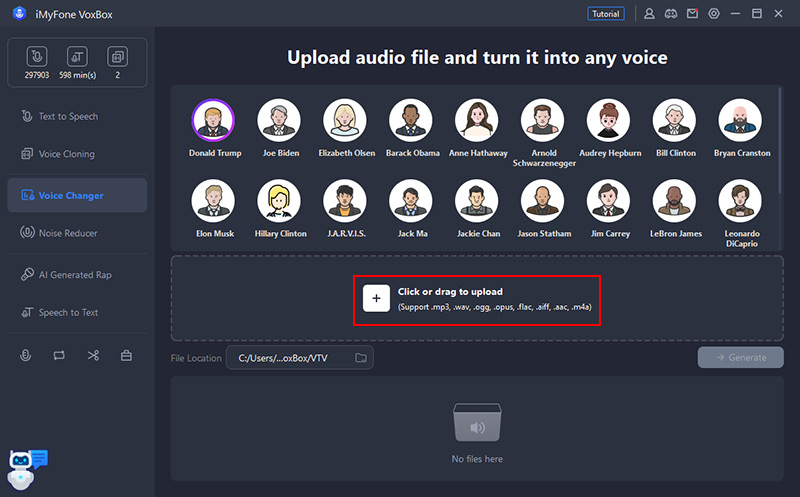
2-қадам.AI дауысын таңдаңыз
Естігіңіз келетін AI дауысын басып, пайдаланғыңыз келетін дауысты таңдаңыз.
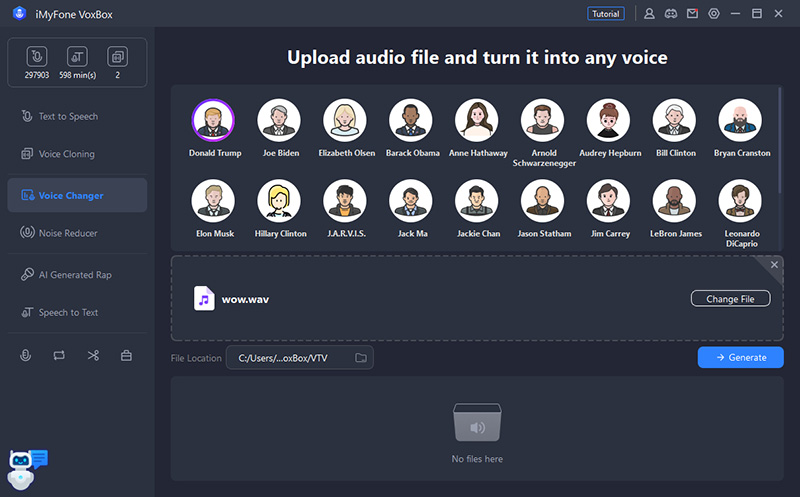
3-қадам.Түрлендіру және сақтау
«Түрлендіру» түймесін басып, біраз уақыт күтіңіз. Түрлендіру аяқталғаннан кейін файлдар автоматты түрде тағайындалған жерге сақталады. Төмендегі файл орнын ойнатуға немесе ашуға болады.
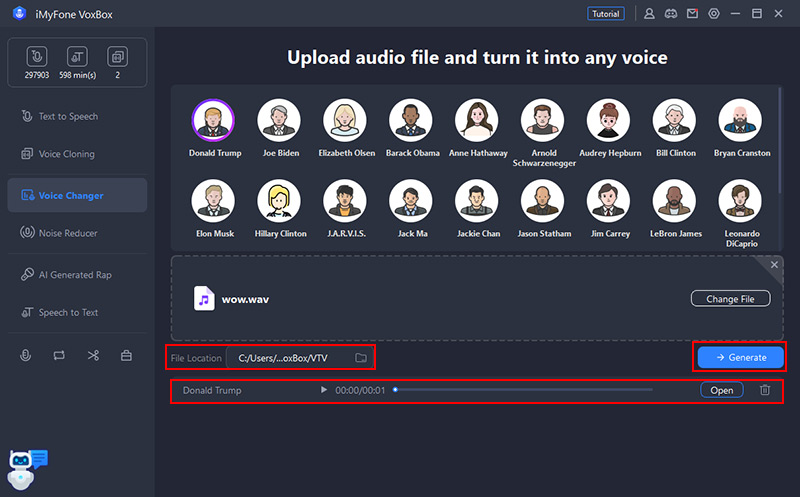
AI рэп буыны
VoxBox сонымен қатар рэптер мен мәтіндерді автоматты түрде жасау үшін жасанды интеллектті пайдаланатын қызметті ұсынады. Егер сізге аудио өндіріс қажет болса, көріңіз.
1-қадам.Рэперді таңдаңыз
«AI rap Generation» қойындысына өтіп, рэперді таңдау үшін оң жақтағы кейіпкер белгішесін басыңыз.
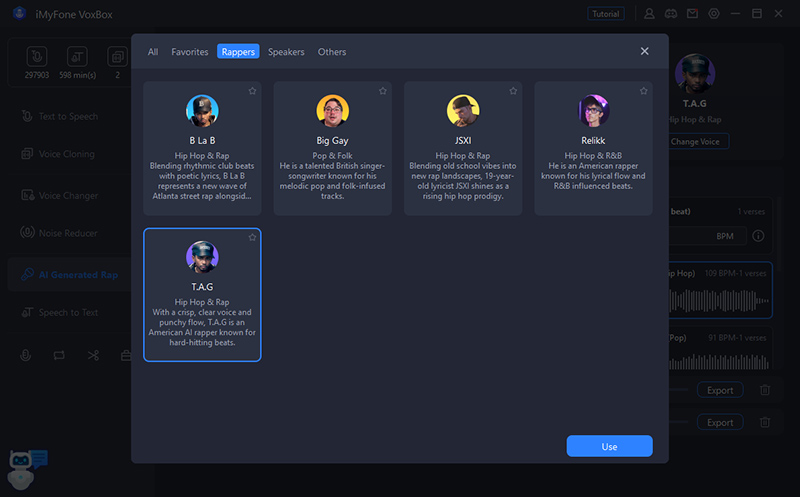
2-қадам.Өлең мәтінін енгізіңіз
Қажет болса, жол үзілімдерін қосып, мәтін енгізу терезесіне мәтінді енгізіңіз. "AI сөздерін жасау" түймесін басып, мәтінді жасау және көшіру үшін тақырыпты сипаттаңыз.
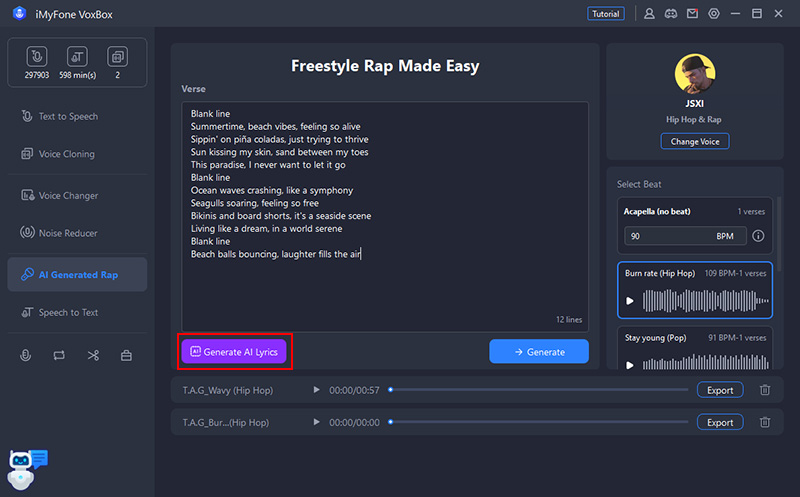
3-қадам. Рэп жасап, сақтаңыз
Таңдау алдында оң жақтағы ырғақты тыңдаңыз. Содан кейін «Түрлендіру» түймесін басып, жасалған рэп төменгі жағында пайда болғанша күтіңіз. Сіз оны ойната аласыз немесе экспорттай аласыз.
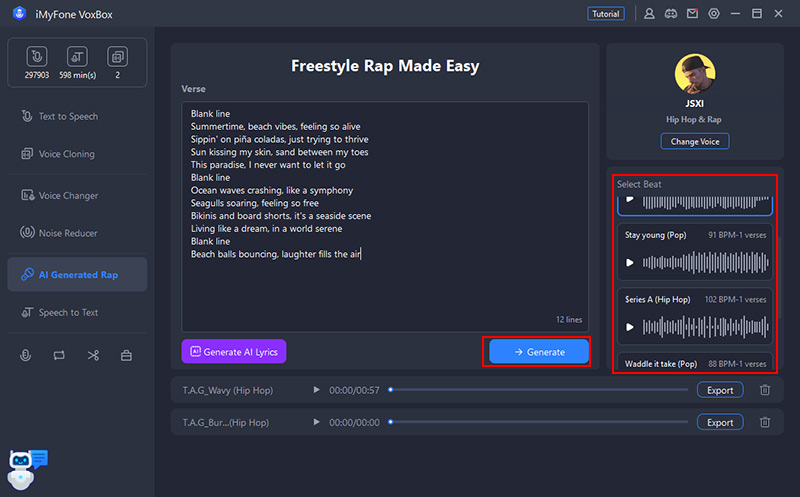
Тіркелу
Тікелей жазу және MP3/AAc/WAV файлдары ретінде экспорттау үшін VoxBox пайдалана аласыз. Бұл мүмкіндік онлайн жиналыстарды, жеке жазбаларды, баяндамаларды, лекциялар мен әндерді оңай жазуға және өңдеуге мүмкіндік береді.
1-қадам.Дыбыс сапасын, т.б. орнатыңыз.
Жазу қойындысына өтіңіз. Дыбыс сапасын таңдау және орынды сақтау үшін жоғарғы оң жақ бұрыштағы Параметрлер (тісті) белгішесін басыңыз. Сонымен қатар, жазу көлемін, құрылғыны және файл пішімін құралдар тақтасында орнатуға болады.
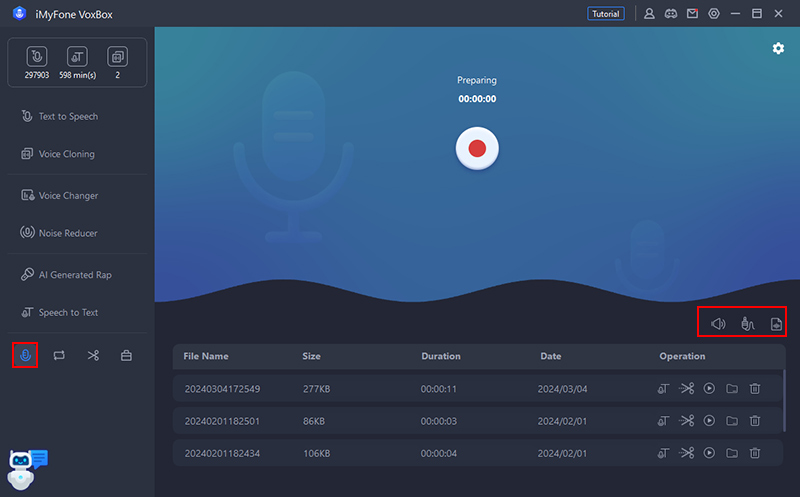
2-қадам.Жазуды бастаңыз
Жазуды бастау үшін экрандағы қызыл «●» түймешігін басыңыз. Жазуды аяқтау үшін қайта басыңыз.
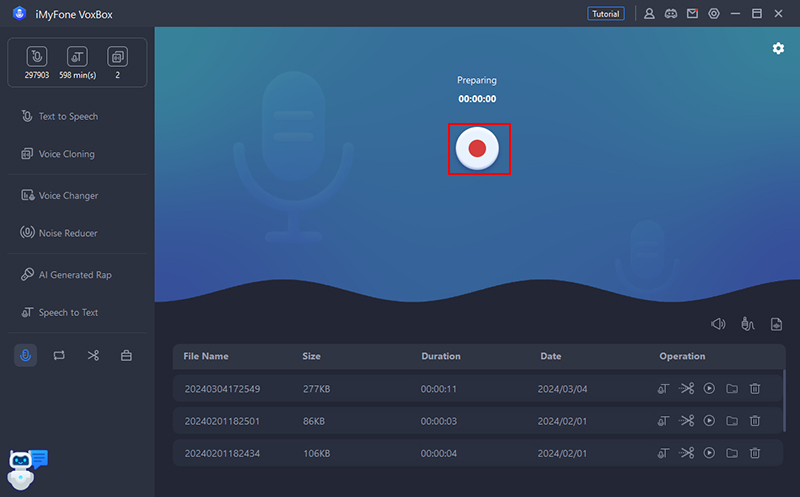
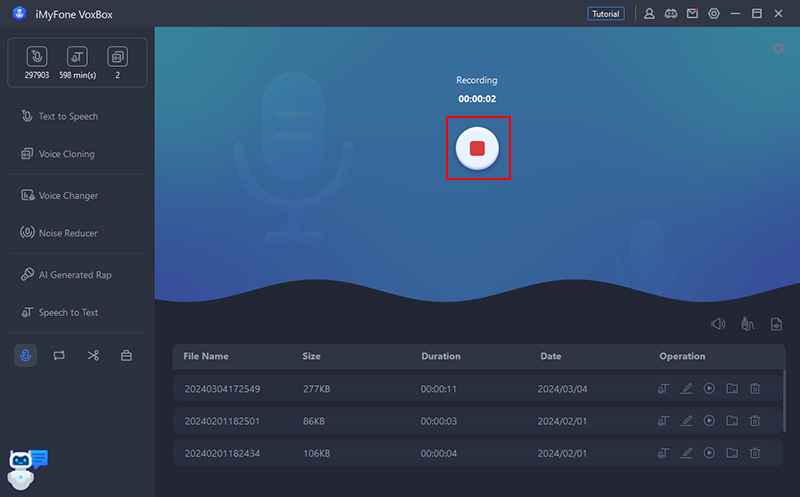
3-қадам.Шығаруды сынап, жазып алыңыз
Төмендегі тізімге жаңа жазбалар қосылады, олар файл атауын, өлшемін, ұзындығын және жазба жасалған күнін көрсетеді. Оң жағында қайта жазуға, өңдеуге, ойнатуға/кідіртуге, қалталарды ашуға, жоюға және басқа функцияларды орындауға болады.
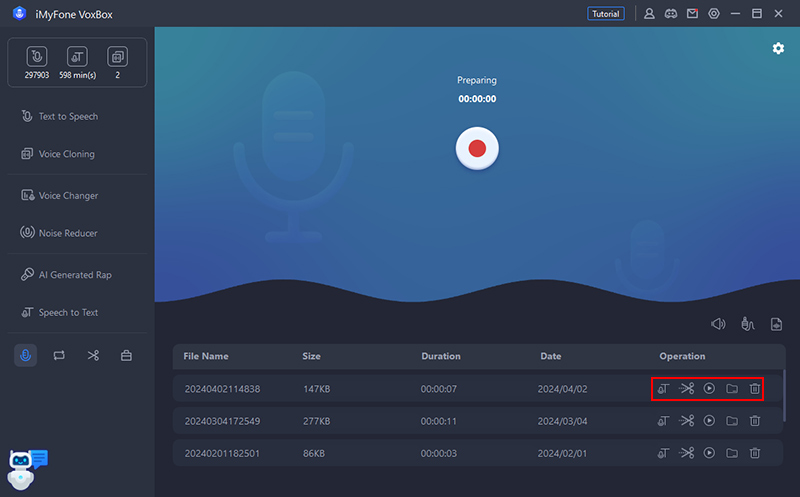
Аудио форматты түрлендіру
VoxBox сонымен қатар пішімді түрлендіру мүмкіндіктерін қамтиды. Бейне және аудио файлдарды MP3, WAV және OGG форматтарына түрлендіру және сақтау.
1-қадам.Файлды импорттаңыз
«Дыбыс пішімін түрлендіру» қойындысына өтіңіз. Түрлендіргіңіз келетін файлдарды импорттау үшін «Файлдарды қосу» түймесін басыңыз немесе сүйреңіз. Сондай-ақ бірнеше файлды импорттауға және оларды бірден түрлендіруге болады.
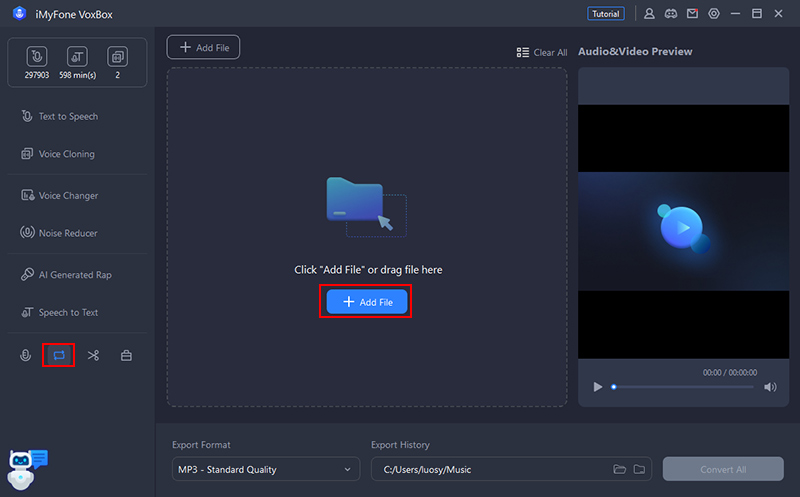
2-қадам.Түрлендіру және сақтау
Шығару пішімін таңдап, тағайындалған жерді сақтаңыз, содан кейін автоматты аудио форматты түрлендіруді бастау үшін «Барлығын түрлендіру» түймесін басыңыз. Түрлендірілген файл автоматты түрде сіз таңдаған орынға сақталады.